آئی ٹی ڈی کے دوستو آج میں آپ کے لیے ایک اور مفید تھریڈ لے کر حاضر ہوا ہوں۔ اس کے عنوان سے ہی آپ کو اندازہ ہو گیا ہو گا۔ جی ہاں آج میں آپ کو ٹیپاٹاک سے آئی ٹی ڈی موبائل ایپ میں کاپی پیسٹ کرنے کے بارے میں بتاؤں گا۔ اس میں کچھ تو آئی ٹی ڈی موبائل ایپ جیسا ہی ہے اور کچھ تھوڑا مختلف ہے۔
یہ ان ممبران کے لیے ہے جو موبائل پر ٹیپاٹاک ایپ کے ذریعے آئی ٹی ڈی موبائل ایپ استعمال کر رہے ہیں۔
لاگ اِن کیسے کریں۔
تو دوستو جب آپ ٹیپاٹاک سے لاگ ان ہو کر آئی ٹی ڈی موبائل ایپ کھولتے ہیں تو آپ کے پاس اس طرح کا پیج کھلتا ہے۔
اب میں نے اس کے سب سے نیچے والی پوسٹ میں سے کچھ کاپی کرنا ہے۔ اس لیے میں اس پوسٹ کو اوپن کروں گا۔

اب میں نے وہ پوسٹ اوپن کر لی ہے۔ اب کاپی کے لیے ٹیکسٹ کو سلیکٹ کرنا ہے۔ اس میں تین طریقے ہیں۔ آپ ایک لفظ بھی سلیکٹ کر سکتے ہیں، کچھ پورشن بھی سلیکٹ کر سکتے ہیں اور سارا ٹیکسٹ بھی سلیکٹ کر سکتے ہیں۔ سب سے پہلے میں ایک لفظ سلیکٹ کروں گا ۔ اس کے لیے آپ جس لفظ کو کاپی کرنا چاہتے ہیں اس پر ٹچ کریں۔ بعض موبائلز پر ہلکا ٹچ کرنے سے ہو جاتا ہے اور بعض پر تھوڑا لانگ ٹچ کرنا پڑتا ہے۔ اب یہ سکرین شاٹ دیکھیں۔ اس میں میں نے ایک لفظ سلیکٹ کیا ہے۔جب آپ کچھ سلیکٹ کریں گے تو اس کے ساتھ ہی آپ کے پاس یہ آپشن آئیں گی
Copy Share Select all
یہاں آپ کاپی کو ٹچ کریں گے تو وہ ٹیکسٹ جو آپ نے سلیکٹ کیا تھا کاپی ہو کر کلپ بورڈ میں سیو ہو جائے گا۔

اب میں آپ کو ٹیکسٹ کا کچھ حصہ سلیکٹ کرنا بتاؤں گا۔ اس کے لیے آپ نے جہاں سے کاپی شروع کرنا ہے وہاں اپنی انگلی سے ٹچ کریں اور بغیر انگلی اُٹھائے انگلی سلائڈ کرتے ہوئے وہ ٹیکسٹ سلیکٹ کریں اور پھر کاپی پر ٹچ کریں۔

اب میں آپ کو پورا ٹیکسٹ سلیکٹ کرنے کا بتاؤں گا۔ اس کے لیے آپ سکرین پر کہیں بھی ٹچ کریں اور اس کے بعد سلیکٹ آل کو پریس کریں اور پھر کاپی کو ٹچ کریں۔ سارا ٹیکسٹ کاپی ہو جائے گا اور کلپ بورڈ میں سیو ہو جائے گا۔

اب آپ جہاں پر اس کاپی شدہ ٹیکسٹ کو پیسٹ کرنا چاہتے ہیں وہ اوپن کریں۔ اور سکرین پر لکھنے والی جگہ پر تھوڑا لانگ ٹچ کریں۔ اب سکرین پر (کلپ بورڈ )لکھا آ جائے گا۔ آپ نے اس پر ٹچ کرنا ہے۔ یہ سکرین شاٹ دیکھیں۔

اب جیسے ہی آپ کلپ بورڈ پر ٹچ کریں گے۔ سکرین کے نیچے کلپ بورڈ کی ونڈو کھل جائے گی۔ اور اس میں آپ کے تمام ڈاکومنٹس جو آپ نے کاپی کیے ہوں گے آپ کو نظر آنے لگیں گے۔ اس میں سے اپنا ڈاکومنٹ چیک کر کے اس پر ٹچ کریں۔ یہ سکرین شاٹ دیکھیں۔

اب جیسے ہی آپ اس کو ٹچ کریں گے وہ اوپر لکھائی والی جگہ پر آ جائے گا۔ اب آپ سینڈ والی آپشن پر پریس کریں تو آپ کا وہ میسج سینڈ ہو جائے گا۔

امید ہے کہ تمام ممبرز کو بڑی آسانی سے سمجھ آ گئی ہو گی۔ اس کے باوجود اگر کوئی دوست اس کے متعلق مزید جاننا چاہے تو وہ پوچھ سکتا ہے۔ جن دوستوں کو یہ تھریڈ پسند آئے اور اس سے ان کو فائدہ بھی پہنچے تو وہ تھینک کا یا لائق کا بٹن دبا کر اپنی پسندیدگی کا اظہار کر سکتاہے۔ اور اگر کوئی ممبر اس میں ابھی بھی کوئی کمی محسوس کرے تو وہ اس کو بہتر کرنے کے لیے اپنی رائے بھی دے سکتا ہے۔ دعاؤں میں یاد رکھیں (فی امان اللہ)





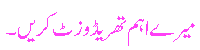

 Reply With Quote
Reply With Quote
Bookmarks